Лабораторная работа: Динамическое распределение памяти
Прежде всего необходимо произвести специфицирование исследуемой линии и сигнала (или открыть какой-либо из файлов *. in , если они были созданы ранее). Необходимо войти в позицию Параметризация главного меню и выполнять требования выпадающих подменю (см. рис. 3).
Спецификация параметров линии:
Предусмотрены две формы задания параметров линии (определяется конкретным вариантом задания):
1). Путем конкретизации в диалоговом окне материала проводников, материала изоляции, геометрических параметров поперечного сечения линии, диэлектрической проницаемости и тангенса угла потерь, описания размерности длины линии, указания самой длины. Это своего рода конструирование линии , «заказ» на её параметры;
2). Путем ссылки на конкретный тип кабеля. Это освобождает от ручного набора параметров линии и позволяет работать с одной из стандартных кабельных линий, которые имеются в небольшой библиотечке.
Модель автоматически осуществляет расчет необходимого для данной линии числа N звеньев эквивалентной расчетной схемы, аппроксимирующей линию с распределенными параметрами. Это имеет отношение к точности моделирования, а не к самой линии.
Спецификация параметров входного сигнала
Предусмотрена возможность моделирования прохождения по линии как одиночного элементарного сигнала в форме видеоимпульса или в форме радиоимпульса с прямоугольной огибающей, так и последовательностей униполярных или биполярных видеоимпульсов.
Выбор типа сигнала для работы с моделью определяется вариантом задания. Для параметризации сигнала необходимо указать ряд параметров:
1). Для видеосигнала – амплитуду сигнала и длительность импульса[2] ;
2). Для радиосигнала – амплитуду сигнала, длительность импульса и длительность периода гармоники (её частоту);
3). Для последовательности униполярных или биполярных сигналов – амплитуду и длительность импульса, длительность тактового интервала, а также последовательность логических значений сигнала (сигналы типа NRZ, у которых t и =t 0 (здесь t 0 – длительность тактового интервала) не исключается).
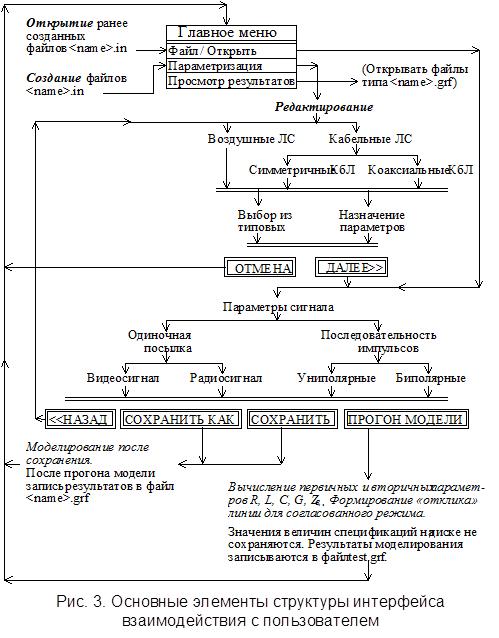
Помимо этого в любом случае необходимо указать время наблюдения Т наб выходного сигнала, т.е. длительность интервала времени, на котором должны решаться уравнения модели. Как правило, устанавливают Т наб =(1.5¸3)t и , чтобы с «запасом» просмотреть одиночный импульс или (6¸9)t 0 , если работают с серией импульсов. Это не значит, что нельзя потребовать Т наб <t и . Значение Т наб можно скорректировать после первого же «прогона» модели по виду выходного сигнала в сопоставлении с желаемым.
Созданные спецификации могут быть использованы двояко. Можно немедленно переходить к прогону модели. При этом в нижней части экрана монитора возникают два ярлычка файлов, щелчок по которым возвращает нас в режим редактирования спецификаций. По кругу: «спецификации →моделирование →просмотр результатов →ярлычки и новое редактирование спецификаций» можно ходить неограниченно долго, например, добиваясь заданного вида выходной кривой. При этом промежуточные результаты автоматически сохраняются в «технологическом файле» test.txt . Такой режим позволяет осуществлять многократно коррекцию параметров линии и сигнала без обращения к диску. На любом этапе спецификации могут быть сохранены на диске (клавишами «Сохранить » или «Сохранить как »).
Созданные спецификации могут быть сохранены немедленно после создания, еще до прогона модели. Программа оформит их в единый файл входных данных с расширением *. in . На диске может быть сформирован каталог таких файлов.
Редактирование файла *. in возможно также с помощью текстового редактора за рамками пакета LINE2. При этом изменять можно только цифровые значения параметров.
3.3.2 Позиция «Файл» главного меню
В позиции меню «Файл» осуществляется выбор ранее созданных файлов типа *. in , специфицирующих исходные данные для моделирования (см. рис. 3). Отсюда можно удалять из обихода файлы с расширением *. in , *. grf , *. bmp , *. qrp . Отсюда осуществляется управление распечаткой файлов.
3.3.3. Работа модели
После выбора нужного файла *. in (или после создания новой спецификации исходных данных) производится пуск модели .
Как уже отмечалось, модель вычисляет значения первичных электротехнических параметров, значение волнового сопротивления Z в и показывает их на экране. По умолчанию решается система уравнений для согласованной нагрузки , т.е. Z н =Z в . Пользователю предоставляется возможность изменить значение нагрузочного сопротивления при следующих запусках модели. Как и волновое сопротивление, нагрузочное сопротивление представлено в форме модуля и фазы (аргумента).
Кривые выходного и входного сигналов автоматически записываются в виде файла с расширением (*. grf ), название которого совпадает с названием файла входных параметров с расширением *. in (вариант: файл test . grf , см п. 3.3.1). Формируется каталог файлов с расширением *. grf .
3.3.4. Просмотр и обработка результатов моделирования
В этой позиции главного меню может выполняться работа с графиками, с табличными данными, представляющими собой оцифровку этих графиков, а также с «отчетами» (см. ниже), представляющими собой результаты автоматического «обмера» параметров выходного одиночного импульса.
Просмотр графиков входных и выходных сигналов
Возможен одновременный просмотр до трех выбранных файлов *. grf . Это облегчает сопоставление результатов нескольких экспериментов. Для этого, находясь в меню «Результаты ®Просмотр графиков », необходимо поочередно открыть нужные файлы с расширением *. grf .
Механизм «лупы»
При просмотре графиков предусмотрена возможность масштабирования кривых.
Нормальный масштаб устанавливается по умолчанию так, чтобы максимально использовалась площадь экрана при размещении кривой полученного процесса. Если затухание сигналов большое, то шкала оцифровки координат может оказаться слишком грубой для того, чтобы оценивать количественные характеристики сигналов. Для этого предусмотрен режим увеличения масштаба. При этом вся площадь экрана может быть отдана выделенному фрагменту наблюдаемых кривых. Выделение нужного фрагмента производится рамкой, образуемой указателем мыши, возникающей при перемещении мыши с нажатой левой клавишей по полю кривой. Выделение нужного фрагмента необходимо производить так, чтобы не захватить рамкой-выделителем край окна наблюдения. Выделенный фрагмент займет весь экран, на котором должны появиться новые линии оцифровки, позволяющие более детально оценить количественные характеристики сигналов.